wordpress后台备份功能无法使用通常由服务器资源限制、文件权限不当或插件冲突导致。1.首先检查服务器错误日志,通过cpanel或在wp-config.php中启用调试模式查看具体错误信息;2.调整php配置参数如memory_limit、max_execution_time等以提升资源上限;3.确保wp-content目录及子目录权限设置为755,文件权限为644;4.禁用所有插件并逐一启用测试,排查冲突插件;5.尝试更换主流备份插件如updraftplus或duplicator;6.确认服务器磁盘空间充足,避免因空间不足导致备份失败。

WordPress后台备份功能无法使用,这确实是个让人头疼的问题,毕竟数据安全是网站运营的生命线。通常来说,这多半是服务器资源限制、文件权限不当,或者某个插件在背后捣乱造成的。

解决方案
遇到WordPress后台备份功能失效,我一般会从几个关键点入手排查。说实话,这事儿挺磨人的,但只要思路对了,总能找到症结所在。

我通常会先去瞄一眼服务器的错误日志,这玩意儿简直就是个诊断宝库。很多时候,PHP的错误日志会直接告诉你问题出在哪里,比如内存耗尽(Allowed memory size of X bytes exhausted)、执行超时(Maximum execution time of Y seconds exceeded)。如果你能访问cPanel或服务器控制面板,直接看那里的错误日志。如果不行,可以在wp-config.php里加入这两行代码:
define('WP_DEBUG', true); define('WP_DEBUG_LOG', true);
这样,WordPress的错误信息就会记录到wp-content/debug.log文件里,你就可以查看了。
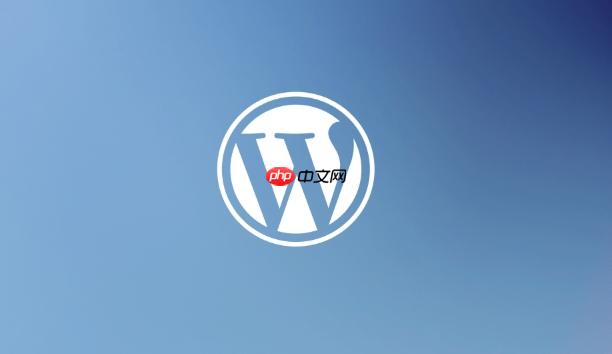
接着,我会考虑调整PHP的配置参数。备份是个资源密集型操作,特别是网站数据量大的时候。常见的参数如memory_limit(内存限制)、max_execution_time(最大执行时间)、post_max_size(POST数据最大尺寸)和upload_max_filesize(上传文件最大尺寸)往往需要调大。这些可以在php.ini文件里修改,如果没权限,可以尝试在wp-config.php里添加define(‘WP_MEMORY_LIMIT’, ‘256M’);(数字可以更大,比如512M或1G),或者在.htaccess里添加php_value memory_limit 256M。不过,.htAccess的方式不一定所有服务器都支持。
然后,我会检查文件权限。备份插件需要写入权限才能创建备份文件。确保wp-content目录及其子目录,特别是备份目标目录(比如wp-content/uploads或者插件自己的备份目录),权限设置正确。通常,目录权限是755,文件权限是644。如果权限不对,备份文件是无法生成的。
有时候,一个不兼容的插件或主题会干扰备份进程。我会尝试禁用所有插件,然后逐一启用,每次启用后都尝试备份,直到找到冲突的那个。主题也一样,可以暂时切换到WordPress默认主题(如Twenty Twenty-Four)进行测试。我曾遇到过一个图片优化插件,它在备份时会试图处理所有图片,结果导致内存爆炸,当时真是哭笑不得。
如果以上方法都无效,或者你用的插件本身就有问题,考虑换一个口碑好、更新频繁的备份插件,比如UpdraftPlus、Duplicator或WP-Optimize。有时候,不是你配置的问题,而是插件本身的问题。
如何快速诊断WordPress备份功能失效的根本原因?
诊断WordPress备份功能失效,就像医生看病,得先找到病根。最直接有效的方法就是查看服务器和WordPress的错误日志。
首先,服务器的PHP错误日志是你的首选。大多数主机提供商都会在cPanel或其他控制面板中提供错误日志的查看入口。这些日志会记录php脚本执行中遇到的所有错误,包括内存溢出、执行超时、文件读写权限问题等。看到类似“Fatal Error: Allowed memory size of X bytes exhausted”或“Maximum execution time of Y seconds exceeded”的提示,你就知道大概是资源不够了。
如果直接访问服务器日志不方便,WordPress自带的调试功能就派上用场了。在wp-config.php文件中添加define(‘WP_DEBUG’, true);和define(‘WP_DEBUG_LOG’, true);后,所有PHP错误、警告和通知都会被记录到wp-content/debug.log文件里。检查这个文件,能让你更具体地了解是哪个文件、哪一行代码出了问题。
此外,当你在WordPress后台尝试备份时,可以打开浏览器的开发者工具(通常按F12),切换到“网络”(Network)选项卡。观察备份操作过程中发出的请求,看看是否有请求失败(比如返回500 internal Server Error)或者请求长时间没有响应。这能帮你判断是前端交互问题还是后端处理问题。有时候,一个简单的http错误代码就能指向问题所在。
最后,别忘了检查你的服务器磁盘空间。如果磁盘空间不足,备份文件自然无法生成。这是一个很基础但容易被忽略的问题。
调整PHP配置参数对WordPress备份有什么影响?
PHP配置参数对WordPress备份功能的影响是决定性的,因为备份过程本质上就是PHP脚本在服务器上执行一系列资源密集型操作。这些参数就像是给你的WordPress网站设定了“体能上限”。
memory_limit(内存限制): 这是最常见的瓶颈之一。当你的网站数据库很大,或者需要打包大量文件时,备份程序会占用大量内存。如果memory_limit设置得太小(比如默认的64M或128M),在备份过程中,PHP脚本很可能因为内存不足而崩溃,导致备份失败,错误信息通常是“Allowed memory size of X bytes exhausted”。将其提高到256M、512M甚至1G,通常能解决大部分内存问题。
max_execution_time(最大执行时间): 这个参数决定了PHP脚本可以运行的最长时间。备份大型网站可能需要几分钟甚至更长时间。如果max_execution_time设置得太短(比如默认的30秒),备份过程还没完成就被服务器强制中断,导致备份不完整或直接失败。我通常会把它设置到180秒甚至300秒(5分钟),给备份程序足够的时间完成任务。
post_max_size(POST数据最大尺寸)和upload_max_filesize(上传文件最大尺寸): 虽然这两个参数主要影响文件上传,但在某些备份插件中,它们也可能间接影响备份过程,尤其是在通过HTTP请求处理备份数据时。确保它们足够大,以适应可能的大型备份数据传输。
如何修改这些参数?
- php.ini: 这是最彻底的修改方式,对整个服务器上的PHP都生效。如果你有服务器的root权限,可以直接编辑这个文件。
memory_limit = 256M max_execution_time = 300 post_max_size = 64M upload_max_filesize = 64M
- wp-config.php: 如果无法访问php.ini,可以在wp-config.php中添加以下代码来提高WordPress的内存限制:
define('WP_MEMORY_LIMIT', '256M');请注意,这个只影响WordPress的内存使用,不影响其他PHP脚本。
- .htaccess: 在某些共享主机上,你可以在网站根目录的.htaccess文件中添加PHP指令来覆盖默认设置:
php_value memory_limit 256M php_value max_execution_time 300
但不是所有服务器都允许通过.htaccess修改所有PHP参数。
调整这些参数后,记得重启你的Web服务器(如apache或nginx)或PHP-FPM服务,让更改生效。
插件和主题冲突:WordPress备份功能失效的隐形杀手?
插件和主题冲突确实是WordPress备份功能失效的一个常见但又隐蔽的原因。它们就像你网站里的“小团体”,如果某些成员之间关系不和睦,或者争抢资源,整个网站的稳定运行就可能受到影响,备份功能自然也无法幸免。
冲突通常发生在以下几种情况:
- 资源争夺: 两个或多个插件都试图修改同一个核心WordPress函数,或者占用大量内存/CPU资源,导致其中一个(或全部)无法正常工作。备份插件在执行时需要大量的系统资源,如果其他插件也在同时消耗资源,就很容易导致备份进程中断。
- 代码不兼容: 某些插件或主题的代码可能写得不够规范,或者与WordPress核心版本、PHP版本不兼容,导致执行错误。当备份插件尝试遍历网站文件或数据库时,一旦触及这些不兼容的代码,整个备份过程就可能崩溃。
- 钩子(Hooks)冲突: WordPress的插件和主题通过“钩子”(actions和filters)来扩展功能。如果两个插件都监听同一个钩子,并且它们的处理逻辑相互矛盾,就可能导致意想不到的错误。
如何排查这类冲突? 排查插件和主题冲突,我通常会采取“排除法”,这虽然有点耗时,但非常有效:
- 禁用所有插件: 这是第一步。进入WordPress后台,找到“插件”->“已安装的插件”,全选所有插件,然后选择“停用”并应用。
- 尝试备份: 在所有插件都停用的情况下,再次尝试进行备份。
- 如果备份成功: 那么问题肯定出在某个插件上。
- 如果备份仍失败: 那么问题可能出在主题或服务器环境上。
- 逐一启用插件并测试: 如果确认是插件问题,就从列表中逐一启用插件。每启用一个插件后,就尝试进行一次备份。直到你启用某个插件后备份又失败了,那么恭喜你,你很可能找到了罪魁祸首。
- 切换到默认主题: 如果禁用所有插件后备份依然失败,那么问题很可能出在当前使用的主题上。将你的网站主题切换到WordPress自带的默认主题(比如Twenty Twenty-Four)。然后再次尝试备份。
- 如果备份成功: 问题就在你的主题上。
- 如果备份仍失败: 那么问题很可能与服务器配置或文件权限有关,需要回到前面提到的解决方案进行排查。
找到冲突的插件或主题后,你可以尝试寻找其替代品,或者联系开发者寻求帮助。有时候,更新插件或主题到最新版本也能解决兼容性问题。这个过程虽然繁琐,但却是解决这类隐形杀手的有效途径。


















